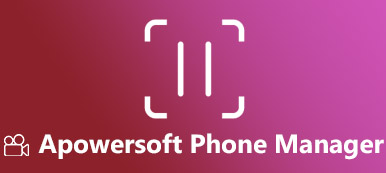A közelmúltban a Quora-nál található Leawo iTransfer kapcsán felmerülő problémák heves vitát vetnek fel. Egyes felhasználók csodálják, hogy jobb, mint az iTunes, az iPhone-adatok kezelése, mások panaszkodnak, hogy hazug pénz ellopására, de nem tesz semmit.
A citromvásárlás elkerülése érdekében ezt a szoftvert világosan el kell készítenie.
Itt összegyűjtöttük a Leawo iTransfer frissített áttekintéseit, használati útmutatóit, valamint az eszköz legjobb 2 alternatíváit az intelligens választáshoz.

- 1 rész. Mi a Leawo iTransfer?
- 2 rész. Hogyan kell használni a Leawo iTransfer szoftvert?
- 3 rész. Vélemények a Leawo iTransfer-ről
- 4 rész. A legjobb 2 alternatívák a Leawo iTransfer számára
1 rész. Mi a Leawo iTransfer?
A Leawo iTransfer az iOS adatátviteli szoftver, amely szinkronizálja az alkalmazásokat, a zenét, a csengőhangokat és a fényképeket az iOS eszköz, az iTunes és a számítógép között.
Megszabadulva az iTunes-tól, lehetővé teszi az iPhone biztonsági mentését és az adatok egyszerű visszaállítását. Miért lehet ez az iTunes alternatívája?
- Az alkalmazások, a média- és a PDF-fájlok közvetlen átvitele, amelyek iOS-eszközzé válnak flash-lemezen.
- Kezelje az adatokat az iOS-eszközről a számítógépen, például törölje, hozzáadja stb.
- A meglévő fájlokat és az átvitt adatokat az adatok törlése nélkül biztonságosan tárolja az iOS-eszközön.
- Szelektív módon továbbíthat adatokat anélkül, hogy a teljes szinkronizálási folyamatot erőszakkal elvégezné volna egyszerre.
Az iTunes tulajdonságaival rendelkezik, hogyan kell tovább dolgozni?
Csak mozgassa a következő részt.
2 rész. Hogyan kell használni a Leawo iTransfer szoftvert?
A Leawo iTransfer használatához először le kell töltenie ezt az asztali szoftvert a számítógépére. Windows és Mac verzióval rendelkezik, csak töltse le a szükséges verziót a számítógépére.
Töltse le a Leawo iTransfer fájlt Windows rendszeren:
https://www.leawo.com/downloads/itransfer.html
Töltse le a Leawo iTransfer fájlt Mac rendszeren:
https://www.leawo.com/downloads/itransfer-mac.html
Ezután futtassa a sikeres telepítés után, és használja az alábbi lépéseket.
1 lépésCsatlakoztassa az iOS eszközt a számítógéphezHasználjon USB-kábelt az iOS-eszköz csatlakoztatásához a számítógéphez, ez a szoftver automatikusan felismeri. Megjelennek az iOS eszköz alapinformációi, például az iOS típusa, képessége stb.
 2 lépésFájlok átvitele a számítógépről az iOS-eszközre
2 lépésFájlok átvitele a számítógépről az iOS-eszközreA bal oldali ablaktáblában az összes adattípus látható. Kattintson egy adattípusra, majd húzza át és dobja be a fájlokat az ablakba, hogy az adatokat számítógépről eszközre helyezze.
Alternatív megoldásként a bal felső sarokban található menüben kattintson a „Fájl”> „Hozzáadás”> „Fájl hozzáadása / Mappa hozzáadása” elemre a fájlok importálásához.
 3 lépésFájlok biztonsági mentése iOS-eszközről számítógépre / iTunes / iOS-eszközre
3 lépésFájlok biztonsági mentése iOS-eszközről számítógépre / iTunes / iOS-eszközreKattintson egy adattípusra, válassza ki azokat az elemeket, amelyeket menteni szeretne a számítógépre / az iTunes-ra, majd kattintson a jobb alsó sarokban található átvitel gombra, majd megjelenik egy előugró ablak, amelyet be kell jelölnie az „Átvitel listára: iTunes” elemre. / iOS eszköz ”. Kiválaszthatja azt a helyet is, ahová az exportált fájlokat a számítógépre menti, a „Mentés mappába” melletti „Módosítás” gombra kattintva.
 4 lépésSzinkronizálja a fájlokat az iTunes alkalmazásból az iOS-eszközre
4 lépésSzinkronizálja a fájlokat az iTunes alkalmazásból az iOS-eszközreA bal oldali panelen navigáljon az iTunes könyvtárban, válassza ki az iOS-eszközhöz hozzáadni kívánt fájlokat, majd kattintson a jobb alsó sarokban található átviteli gombra az iTunes és az iOS eszköz közötti szinkronizálás megkezdéséhez.

Itt elkészült a Leawo iTransfer használatának útmutatója. Úgy cselekszik, mint állítása szerint adatátvitelre kerül az iOS-eszközök, a számítógép és az iTunes között.
A kérdés érdemes-e próbálkoznod?
Mielőtt döntést hozna, csak ellenőrizze a következő részben található áttekintéseket.
3 rész. Vélemények a Leawo iTransfer-ről
Itt következtetést készítünk a Leawo iTransfer véleményeiről, amely több hivatkozást adhat annak eldöntésére, hogy megvásárolja-e vagy sem.
- Pons
- Az adatok hatékony biztonsági mentése.
- Támogatja a különféle adattípusokat, például média, fényképeket, könyveket, alkalmazásokat, névjegyeket, hívást és fájlrendszerét.
- Használjon iOS készüléket USB meghajtóként, még az interfész is hasonló.
- Kezelje a lejátszási listát.
- Az átviteli folyamat készségek nélkül egyszerű.
- Hátrányok
- A felhasználói felület nem vonzó. Bizonyos mértékben elavult.
- A hangulatjelek nem támogatottak, miközben szöveges üzeneteket továbbítanak a hangulatjelekkel.
- A szolgáltatási támogatás nem hatékony.
- Összeomlik, miközben nagy mennyiségű fájlt továbbít.
- A névjegyek, üzenetek stb. Nem támogatottak.
- Az aktiválási folyamat kissé zavaró néhány felhasználó jelentésében.
Egyszóval nem rossz eszköz, mivel az iTunes alternatívája a médiafájlok átvitele. Bizonyos adattípusok esetében azonban javítást igényel.
4 rész. A legjobb 2 alternatívák a Leawo iTransfer számára
Tekintettel arra, hogy a Leawo iTransfernek megvannak az előnyei, itt további két alternatívát ajánlunk.
1Leawo iTransfer Alternative – MobieTrans (iPhone és Android Data Manager)
Az Apeaksoft MobieTrans mobiltelefon-adatkezelő, amely segít az iPhone és Android adatok intelligens kezelésében. Az alapvető átviteli funkción kívül lehetővé teszi az iPhone vagy Android telefon adatainak egyszerű hozzáadását, törlését, megváltoztatását és előnézeti megtekintését a számítógépen.
Ellenőrizzük a jellemzőit:
- Fotók, üzenetek, videók, hang és névjegyek átvitele.
- Multi-transzfer. Adatok továbbítása az iOS / Android és a számítógép között, az adatok szinkronizálása az iOS és az Android telefon között, az adatok másolása az iOS eszközről az iOS eszközre és az Android telefonról az Android telefonra.
- Az adatok szabad kezelése, például névjegyek hozzáadása, az SMS exportálása, a video / audio lejátszási lista törlése, a képek áthelyezése az egyik albumból a másikba.
- Másolatok másolása és egyesítése.
- Konvertáljon video- vagy audiofájlokat iOS-támogatott formátumokba, miközben fájlokat tölt fel a számítógépről a mobiltelefonra.
- Egy kattintásos biztonsági mentés és névjegyek visszaállítása.
- Készítsen csengőhangokat az iPhone / Android telefonokhoz, és konvertálja az iPhone HEIC képeket JPEG / PNG fájlokká más olvasók számára.
Most nézzük meg, hogyan működik az átviteli feladat egyszerű elvégzése a számítógépen.
1 lépésCsatlakoztassa az iPhone / Android készüléket a számítógéphezMiután ingyenesen letöltötte ezt a szoftvert a számítógépről, futtassa azt a sikeres telepítés után.
Ezután csatlakoztassa a mobiltelefonját a számítógéphez az USB-kábellel. Ha adatátvitelt szeretne az iPhone és az Android között, csak csatlakoztassa mindkét készüléket a számítógéphez. Várjon másodperceket, ez a szoftver felismeri az eszközöket.
 2 lépésAdatok továbbítása az iPhone, Android és PC között
2 lépésAdatok továbbítása az iPhone, Android és PC közöttA fő felületen láthatta a telefon alapinformációit. Egy másik telefonra váltáshoz kattintson a másik telefon nevére az eszköz típusának legördülő listájáról a felső közepén.

Ezután válasszon egy adattípust a bal oldali ablaktáblán, és az összes részlet és altípus megjelenik a jobb oldali ablakban. Kattintson rá az előnézet megtekintéséhez. Az elemek ellenőrzése és kiválasztása után kattintson a jobb oldali ablak tetején lévő átviteli gombra.
Az első "Hozzáadás az eszközhöz”Gomb segítségével számítógépről adhat adatokat az Android vagy az iPhone készülékre.
A második "Exportálás eszközbe”Lehetővé teszi az adatok szinkronizálását egyik telefonról a másikra.
A harmadik "Exportálás PC-re”Gombbal közvetlenül a számítógépre készíthet biztonsági másolatot a kiválasztott elemekről.
 3 lépésAdatok törlése / módosítása / lemásolása
3 lépésAdatok törlése / módosítása / lemásolásaEgyes adattípusok esetében hatalmas törlést indíthat a „töröl"Gombra.
Névjegyek esetén csak fel kell vennie egy névjegyet, kattintson a szerkesztés gombra a névjegyadatok egyszerű szerkesztéséhez. Az "De-két példányban”Gomb segít megtalálni az ismétlődő névjegyeket, és több másolt névjegyet egyesíteni egybe.
 4 lépésKészítsen csengőhangot az iPhone és az Android számára
4 lépésKészítsen csengőhangot az iPhone és az Android számára"Csengőhangkészítő”Funkció kattintvaEszköztár”A fő kezelőfelület alján található, segíthet bármilyen audio fájl létrehozásában csengőhangként az iPhone és az Android számára.
Kattintson rá, és válassza aFájl hozzáadása a számítógépről or eszköz”, Majd állítsa be a kezdési és befejezési időpontot, majd kattintson a„Generálása”Csengőhang létrehozásához.
Megjelölheti a „Hozzáadás az eszközhöz”, Hogy a létrehozott csengőhangot közvetlenül az iOS eszközre vigye át. Akkor szabadon változtasd meg a csengőhangot a telefonhoz.
 5 lépésA HEIC konvertálása PNG / JPEG formátumba
5 lépésA HEIC konvertálása PNG / JPEG formátumbaMíg a „HEIC átalakító" tól től "Eszköztár”, Importálhat HEIC képfájlokat iPhone-jára és konvertálja őket JPEG vagy PNG formátumba az Android telefonolvasóhoz vagy a Windows számítógéphez.
 6 lépésEgy kattintásos biztonsági mentés és névjegyek visszaállítása
6 lépésEgy kattintásos biztonsági mentés és névjegyek visszaállításaKattintson "Kapcsolatok mentése”És az összes telefonos névjegyet biztonsági másolattal látjuk el a számítógépén, miközben kattintson a„Kapcsolatok visszaállítása”És a mentett névjegyek visszaállnak az iOS eszközre és az Android telefonra.
A szoftver egyetlen hátránya, hogy nem támogatja a fájlok átvitelét az iPhone és az iTunes között.
Ezért javasoljuk a másik Leawo iTransfer cserét.
2Leawo iTransfer Alternative – iPhone Transfer (iOS Manager)
Az iPhone Transfer az iOS adatátviteli eszköz. Ez lehetővé teszi az adatok gyors átvitele az iPhone, a számítógép és az iTunes között, gond nélkül. Ezenkívül az adatkezelő segédprogram is segíthet a fájlok törlésében, szerkesztésében, másolásában és egyesítésében az iOS eszközről közvetlenül a számítógépen.
Most nézzük meg, milyen funkciókat nyújt Önnek:
- Fotók, zene, videók, névjegyek és üzenetek átvitele az iOS-eszközre.
- Adatok továbbítása iOS-ból iOS-ba, iOS és számítógép / iTunes között.
- Törölje a névjegyeket, fényképeket, zenét és videókat.
- A névjegyek szerkesztése, hozzáadása, másolatának eltávolítása és egy kattintással történő mentése / visszaállítása.
- Kezelje a zene / videó lejátszási listát és a fotóalbumokat.
- Készítsen csengőhangokat és konvertálja a HEIC fájlokat.
Ami az útmutatót illeti, utalhat ez az oldal.

Egyéb információk, amelyeket érdemes tudni: Wondershare MobieTrans és annak legjobb alternatívái
Következtetés
Ezen az oldalon elsősorban a Leawo iTransfer-ről beszélünk. Az iOS-átviteli eszköz segíti az adatátvitelt a számítógép, az iOS-eszközök és az iTunes között. Az egyszerűség kedvéért ez jó iTunes alternatíva. Ami az adattípus támogatását és a funkcióit illeti, lehet, hogy ez nem ideális választás. A MobieTrans és az iPhone Transfer for Mac jobban támogatja a több adattípus-továbbítást, és egyszerűbb kezelést kap, mint az iTunes és a Leawo iTransfer.
Most rajtad múlik.
Szedne-e Leawo iTransfer-et vagy másik két alternatívát az iPhone vagy Android adatainak továbbítására és kezelésére?
Engedje meg, hogy az alábbi megjegyzéseket hagyja.